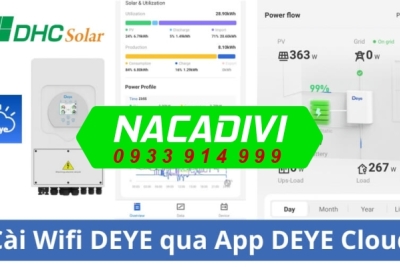Hướng dẫn cách cài đặt Wifi biến tần Luxpower
Hệ thống quản lý năng lượng thông minh (SEMS) được phát triển để giám sát và kiểm soát Hệ thống lưu trữ năng lượng Luxpower. Sau khi cài đặt và chạy thử biến tần, chúng tôi khuyên bạn nên duy trì kết nối biến tần với mạng internet để biết rõ hơn hoạt động thời gian thực của hệ thống và bảo vệ kịp thời. Làm theo các bước dưới đây để lấy tài khoản của bạn và hoàn tất kết nối WiFi / LAN, việc này sẽ giúp bạn cài đặt, kết nối, cấu hình và hoạt động dễ dàng hơn. Hôm nay, Nacadivi sẽ hướng dẫn Quý khách hàng cách cài đặt wifi biến tần Luxpower đơn giản và chi tiết nhất.

Video hướng dẫn cài wifi Luxpower
1. Kiểm soát và giám sát qua Internet
Nội dung bài viết
Bước 1: Đăng ký tài khoản
1. Nếu bạn sử dụng máy tính PC để đăng ký tài khoản, vui lòng truy cập web http://server.luxpowertek.com/WManage/web/login và nhấp vào Đăng ký Đăng ký

2. Bạn cũng có thể tải xuống APP Luxpowerview để đăng ký và theo dõi hệ thống. Quét hai thanh mã bên dưới để lấy APP. Nếu bạn không thể tải xuống APP, vui lòng truy cập google store hoặc apple store trước và tìm kiếm Lux Luxpower, bạn sẽ tìm APP.Sau khi tải xuống và cài đặt ứng dụng, bạn có thể bắt đầu đăng ký
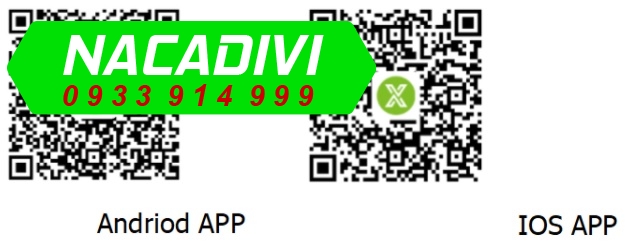
- Tải phần mềm Lux Luxpower cho Androi: TẠI ĐÂY
- Tải phần mềm Luxpower cho IOS: TẠI ĐÂY
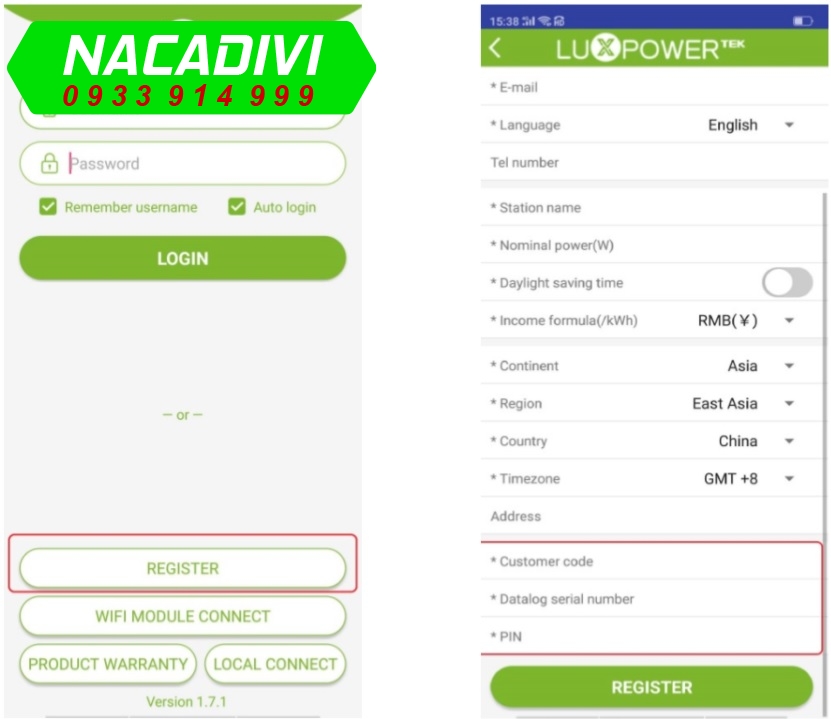
3. Khi bạn đăng ký tài khoản, bạn cần điền thông tin sau
- Username: Tên đăng nhập *Password: Mật khẩu *Repeat password: Nhập lại mật khẩu *E-mail: E-mail người dùng *Language: Ngôn ngữ (ví dụ tiếng anh: English)
- Station name: Tên người dùng *Nominal power(W): Công suất *Daylight saving time: (không cần chỉnh)
- Income formula (/kWh): 0.1 USD($)
- Continent: Asia
- Region: Southeast Asia *Country: Việt Nam *Timezone: GMT+7
- Mã khách hàng (customer code): Đó là mã của nhà phân phối hoặc nhà lắp đặt, vui lòng liên hệ với nhà phân phối hoặc nhà lắp đặt để lấy mã khách hàng (customer code mặc định: Vie001)
- Số sê-ri dữ liệu: SN / LAN.
- PIN: PIN được gắn vào vỏ wifi / LAN bên dưới SN

Đối với nhà phân phối, vui lòng yêu cầu nhóm luxpower lấy tài khoản nhà phân phối, đối với người cài đặt, bạn có thể yêu cầu nhà phân phối hoặc nhóm luxpower lấy trình cài đặt tài khoản.
Bước 2: Đặt mật khẩu WIFI cho mô-đun Wifi
Khi bạn có được tài khoản màn hình, bạn có thể bắt đầu kết nối mô-đun WiFi. Cắm vào mô-đun WiFi đến giao diện truyền thông ở dưới cùng của biến tần như phía dưới.

Khi kết nối lần đầu tiên, vui lòng đặt mật khẩu cho mô-đun wifi. Có hai cách để thực hiện cài đặt mật khẩu wifi:
1. Sử dụng APP để cài đặt mật khẩu nhanh
1.1. Cài đặt LXPView trên điện thoại thông minh của bạn. Kết nối điện thoại thông minh của bạn với mạng không dây mạng mà mô-đun wifi cần kết nối, có nghĩa là điện thoại và wifi mô-đun nên được kết nối với cùng một mạng không dây.
1.2. Mở ứng dụng. Nhấp vào “KẾT NỐI WIFI MODULE” và nhập mạng không dây của bạn lên và mật khẩu mạng.

1.3. Bật nguồn cho biến tần và cắm mô-đun wifi.
1.4. Khi đèn LED WIFI trên mô-đun wifi bắt đầu nhấp nháy nhanh, hãy nhấp vào Bắt đầu trực tiếp nút như hình để đặt mật khẩu. Đợi khoảng 10 giây, màu xanh lá cây đầu tiên Đèn LED luôn sáng, có nghĩa là bạn đặt nó thành công. Lưu ý rằng nó phải được bấm khi đèn LED WIFI nhấp nháy nhanh, và nếu không thì không hợp lệ.
1.5. Sau khi đặt mật khẩu thành công, đèn LED đám mây của wifi sẽ nhấp nháy trong khoảng 2 phút, và sau đó là chắc chắn, cho biết mô-đun wifi đã kết nối thành công vào mạng không dây. Sau 5 phút, đèn LED INV của mô-đun WiFi luôn bật, chỉ ra rằng mô-đun wifi và biến tần được giao tiếp thành công. Sau 10 phút, bạn có thể kiểm tra thông tin về hệ thống bằng trang web hoặc APP
Lưu ý: Bạn không cần phải đăng nhập vào tài khoản của mình bằng KẾT NỐI WIFI MODULE chức năng. Sau 10 phút, nếu đèn LED INV bật sáng và Cloud LED nhấp nháy, điều đó có nghĩa là mô-đun wifi không kết nối với mạng không dây thành công, vui lòng rút ra mô-đun wifi và sau đó cắm vào, và lặp lại công việc từ bước 1.2 .
2. Cài đặt mật khẩu qua Web
Các bước để đặt mật khẩu qua web như sau:
2.1. Kết nối điện thoại di động hoặc máy tính xách tay của bạn với điểm phát sóng được gửi bởi mô-đun wifi. Tên của hotspot giống như số sê-ri trên mô-đun wifi vỏ
2.2. Bật nguồn cho biến tần. Khi đèn LED WIFI trên mô-đun wifi bật, hãy nhập 10.10.10.1 trong trình duyệt trong PC hoặc Nhấp vào MODULE MODULE TỪ WEB WEB của APP. Một hộp thoại để nhập tên người dùng và mật khẩu sẽ bật lên. Các Tên người dùng là admin và mật khẩu là admin
2.3. Sau khi đăng nhập, chọn tiếng Anh. Chuyển đến trang Cài đặt Chế độ Trạm Station.


2.4. Nhấp vào “Quét” và chọn mạng wifi bạn muốn kết nối. Đầu vào wifi mật khẩu, bấm vào “save” Lưu.
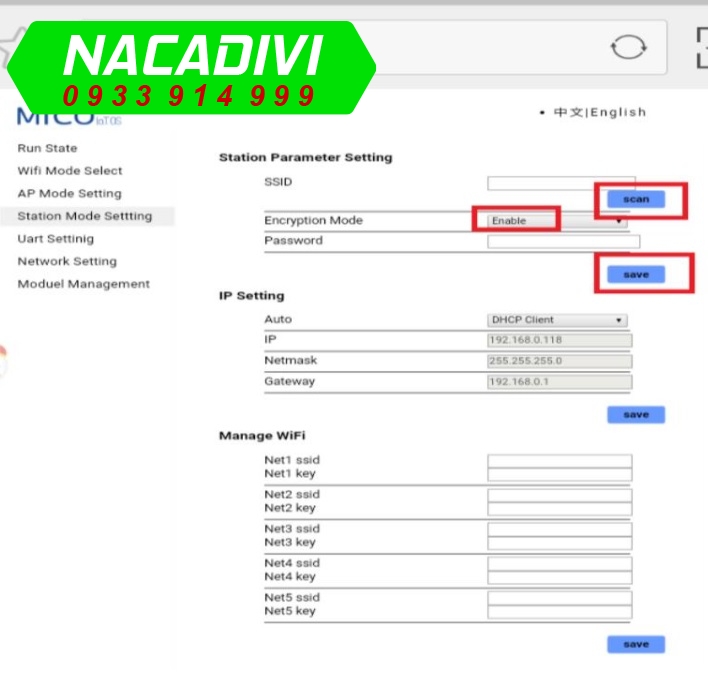
2.5. Sau khi lưu, khởi động lại mô-đun.
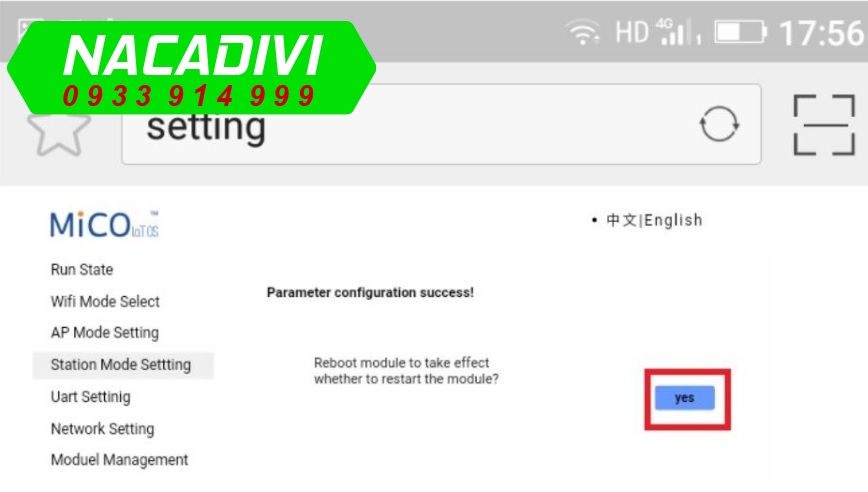
Đợi 10 phút, khi tất cả các đèn LED trên wifi đều bật, bạn có thể xem dữ liệu đang chạy thông qua web hoặc APP. Xin lưu ý nếu đèn LED INV được bật và Cloud LED nhấp nháy, nó sẽ có nghĩa là mô-đun wifi không kết nối với mạng không dây thành công, xin vui lòng cắm mô-đun wifi và sau đó cắm vào, và lặp lại công việc từ bước (b) Đối với mô-đun LAN, chỉ cần cắm mô-đun và kết nối mô-đun với internet bằng cách Cáp, bạn không phải đặt mật khẩu.
Bước 3: Thêm một trạm phát điện hoặc dữ liệu mới
3.1. Thêm trạm điện mới
Nếu bạn có nhiều hơn một trạm nguồn, bạn có thể vào trang Cấu hình hình ảnh, chọn vào Trạm Station, và nhấp vào “add station”, sau đó điền thông tin và hoàn thành bổ sung trạm điện.

3.2. Thêm dữ liệu
Nếu bạn đã cài đặt nhiều biến tần, hãy làm theo các bước dưới đây để thêm một biến tần mới dữ liệu. Nhấp vào “Datalogs”, “Configuration”, “Add station” để thêm bảng dữ liệu. Lưu ý rằng sau khi dữ liệu được thêm vào, biến tần sẽ được thêm tự động sau khi kết nối.

Bước 4: Theo dõi và thiết lập
A. Chức năng của hệ thống quản lý năng lượng thông minh chủ yếu bao gồm các phần sau:
4.1. Giám sát
Bao gồm dữ liệu lịch sử và đồ thị theo thời gian thực được tải lên từ hệ thống. Các thông số màn hình bao gồm năng lượng bảng điều khiển năng lượng mặt trời, xả pin công suất, công suất tải, nguồn cấp điện vào lưới điện, trạng thái vận hành thời gian thực của hệ thống. Hệ thống này cũng tính tổng sản lượng điện của bảng điều khiển năng lượng mặt trời, tổng công suất xả của pin, tổng lượng điện năng tiêu thụ tải, và tổng lượng điện nạp vào lưới điện.

4.2. Dữ liệu
Bạn có thể xem chi tiết thời gian thực và dữ liệu lịch sử của hệ thống cũng như hỗ trợ xuất dữ liệu ở định dạng EXCEL.

4.3. Cấu hình
Quản lý người dùng và nhà máy, bạn có thể thêm, chỉnh sửa hoặc xóa trạm giám sát, dữ liệu và thông tin người dùng.

4.4. Duy trì
Cài đặt từ xa và nâng cấp hệ thống có sẵn để thực hiện hệ thống thuận tiện và hiệu quả hơn, tối đa hóa hiệu suất của máy.
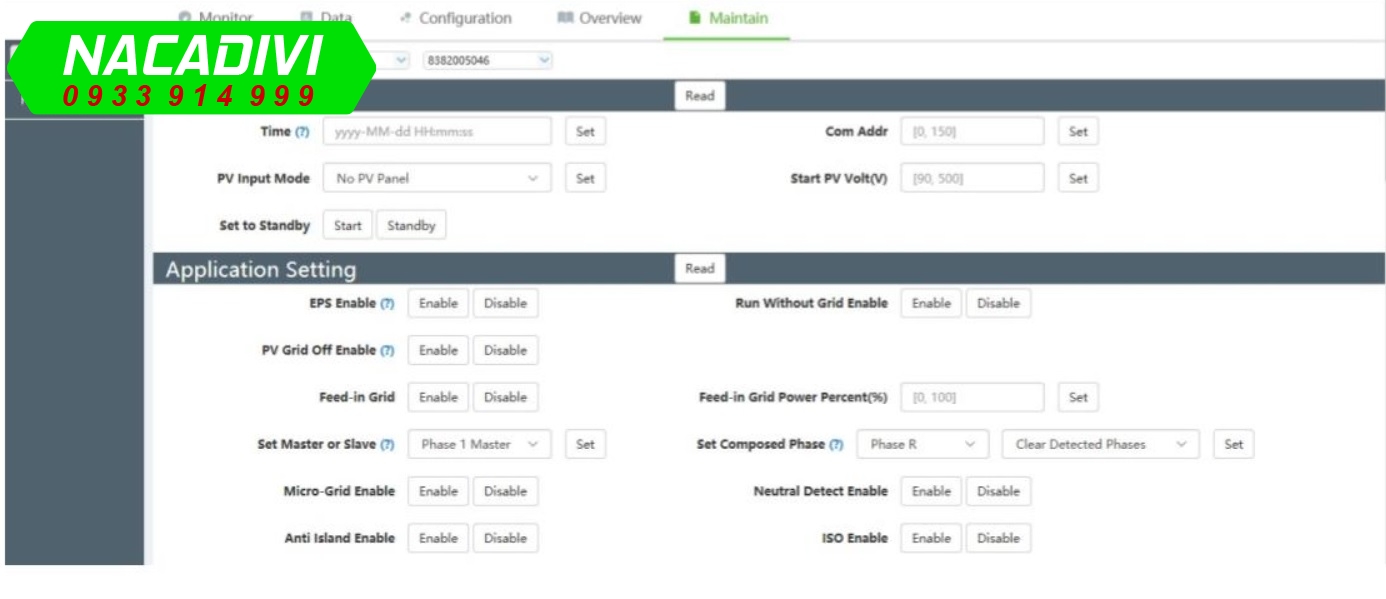
4.5. Tổng quan
Để có được cái nhìn tổng quan về tất cả các trạm và thiết bị.

B. Kiểm soát và giám sát mà không cần internet.
Nếu bạn không có internet trong trạm, có một cách khác để giám sát hệ thống:
Bước 1: Kết nối điện thoại di động của bạn với điểm phát sóng được gửi bởi mô-đun wifi. Tên của hotspot giống như số sê-ri trên vỏ mô-đun wifi.
Bước 2: Mở LuxpowerView và nhấp vào LỘC LIÊN KẾT ĐỊA PHƯƠNG Sau đó, bạn có thể theo dõi và điều khiển hệ thống.
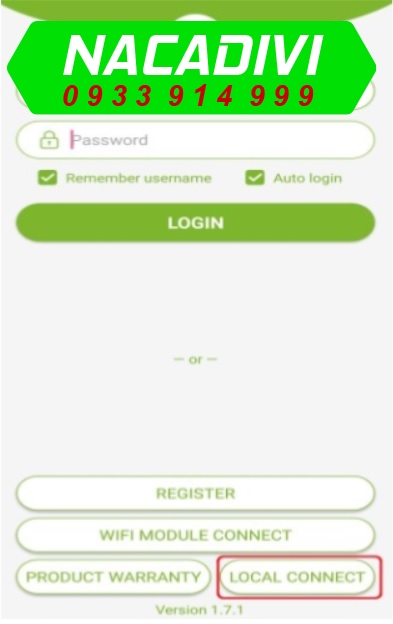
Bước 3: Nếu bạn không thể mở trang KẾT NỐI ĐỊA PHƯƠNG (đối với mô-đun cũ, bạn cần phải có step3, đối với datalog được sản xuất sau tháng 4 năm 2019, bạn có thể bỏ qua bước 3), vui lòng truy cập web 10.10.10.1 và đặt chức năng máy chủ như bên dưới:
- Mở trình duyệt và truy cập 10.10.10.1
- Chọn cài đặt mạng và Kết nối mạng 2, thay đổi cài đặt thành TCP TCP. Máy chủ và cổng cục bộ được đặt thành SỐ 8000 8000
- Lưu sau đó lặp lại bước 2 và bạn có thể giám sát hệ thống cục bộ.
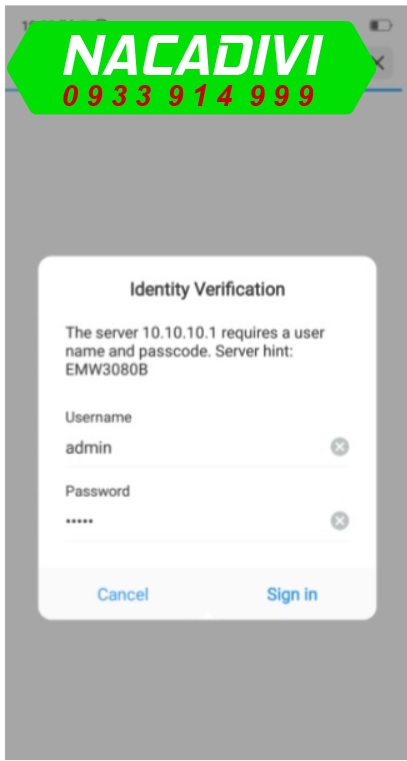
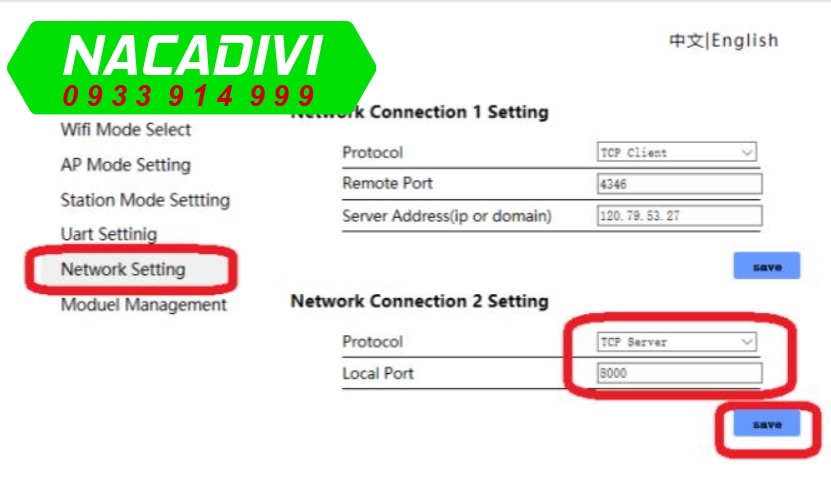

Trên đây Nacadivi đã hướng dẫn Quý khách hàng cách cài đặt Wifi biến tần Luxpower chi tiết nhất. Hy vọng những chia sẽ này sẽ giúp ích cho quá trình cài đặt wifi cho biến tần Luxpower của bạn. Nếu cần hỗ trợ vui lòng LIÊN HỆ 0933 914 999 để được hỗ trợ.
Có thể bạn quan tâm:
- Hướng dẫn cài đặt wifi growatt
- Hướng dẫn cài đặt wifi biến tần Solis
- Hướng dẫn cài đặt wifi biến tần Sungrow
Nacadivi – Cung cấp biến tần Luxpower tại Đà Nẵng, Invertet Growatt tại Quảng Nam, Quảng Ngãi.
Các Biến tần Growatt thông dụng mà Công ty Nacadivi cung cấp:
- Biến tần Growatt 5kW 5000TL-X
- Biến tần Growatt 10kW 10000TL3-S
- Biến tần Growatt 50kW 50KTL3-LV
- Biến tần Growatt 80kW 80KTL3-LV
Ngoài ra Nacadivi còn cung cấp biến tần Sungrow 50kW SG50CX
- Sungrow 33kW SG33CX
- Sungrow 50kW SG50CX
- Sungrow 110kW SG110CX
MỌI THÔNG TIN LIÊN HỆ
CÔNG TY CỔ PHẦN SX XNK NACADIVI
Hotline: 0933 914 999 – 0977.912.011
Gmail: [email protected]
Website: www.jieumsolar.com
Youtube: https://www.youtube.com/@Congtynacadivi
Văn phòng : 2A Nguyễn Chích Phú Thạnh, Tân Phú, Thành phố Hồ Chí Minh
Trụ sở : 2A Nguyễn Chích Phú Thạnh, Tân Phú, Thành phố Hồ Chí Minh
#cài_wifi_luxpower #hướng_dẫn_cài_đặt_wifi_luxpower
Số lần xem: 56431

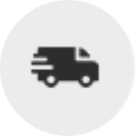 Giao hàng toàn quốc
Giao hàng toàn quốc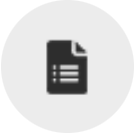 Chính sách đổi hàng
Chính sách đổi hàng Tư vấn và hỗ trợ 24/7
Tư vấn và hỗ trợ 24/7